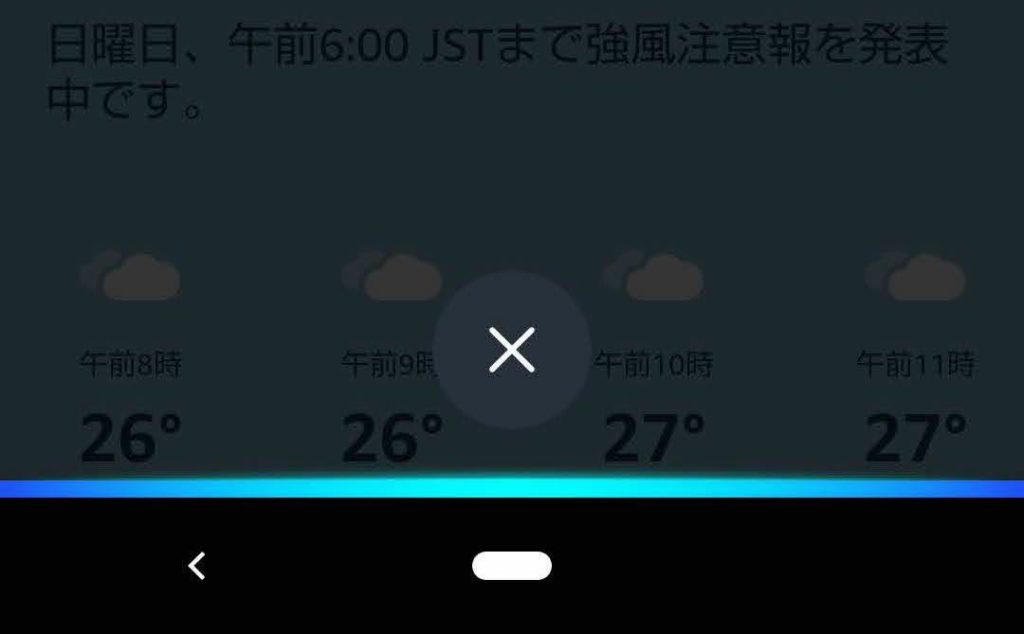こんにちは、けーどっとけーです😀
去年からスマートスピーカー「Amazon Echo」とそのAI「アレクサ」を使っています。
| 「はじめから」のチャレンジ精神で、IT関連中心に日々の体験をつづっていくブログ ハジカラ - ハジカラ |
また、スマートフォンでもアレクサアプリがあるため、Androidにアプリをインストールして使用しています。
| 「はじめから」のチャレンジ精神で、IT関連中心に日々の体験をつづっていくブログ ハジカラ - ハジカラ |
今回、アレクサアプリからでも音声操作できる「ハンズフリー」機能が追加されたとのことなので使ってみました。
ここではAndroidにインストールしたアレクサアプリで操作しています。
アレクサアプリのハンズフリーをオンにする
アレクサアプリを起動します。
左上の「≡」をタップしてメニューを開きます。
メニューから「設定」をタップします。
「設定」画面にある「このスマートフォンのAlexa」をタップします。
「デバイスの設定」画面が開きます。
「Alexaハンズフリーを有効にする」という項目があります。
初期状態はオフ(無効)になっています。
こちらをタップすることでオン(有効)にすることができます。
初回はハンズフリーに関しての説明が表示されます。
「オンにする」をタップします。
これでハンズフリー機能がオンになりました。
アレクサアプリのハンズフリーで操作する
ハンズフリーをオンにしてから使うには、アレクサアプリを起動しておく(開いておく)必要があります。
アレクサアプリを開いた状態で、「アレクサ」と言えば応答モードに切り替わります。
応答モードになるとアプリの下に青と水色のラインが表示されます。
例えば「明日の天気を教えて」と聞けば、音声で天気予報を教えてくれます。
使っているAmazon Echoは画面のないモデルなので、アプリ版の方がいいと思った点はちゃんと回答が音声だけでなく画面でも表示されることです。
例えば、「江戸時代を教えて?」で質問するとこの通り。
こちらも音声だけでなく画面にも回答が表示されました。
これなら外出先でもアレクサを使うことができますね。
今回の一言・・・
なんだかんだでもう1年以上アレクサを使っています。
機能が追加されどんどん便利になっていくのでこれからも使っていくのが楽しみです。
ここまで読んでくれてありがとう。
では、また次回。